41、关于Action Bar的显示和隐藏方法
(1) 在配置文件XML中的相应activity中添加android:theme的设置:

(2) I在java文件中控制Action Bar,用getSupportActionBar()获取ActionBar,用其hide()设置隐藏,show()设置显示,
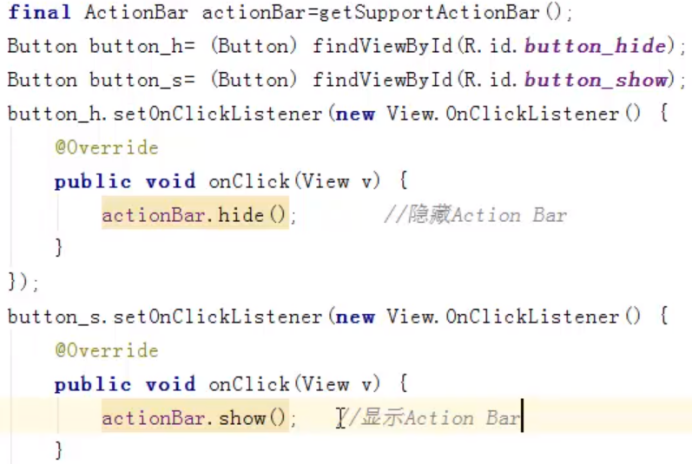
42、添加Action Item,也就是在Action Bar里的功能选项或者溢出菜单。

菜单资源时的android:showAsAction属性设置菜单显示的位置,always是始终在action bar显示,ifRoom为若bar上有空间就在bar上,反之在溢出菜单中,never是始终不显示在bar中,
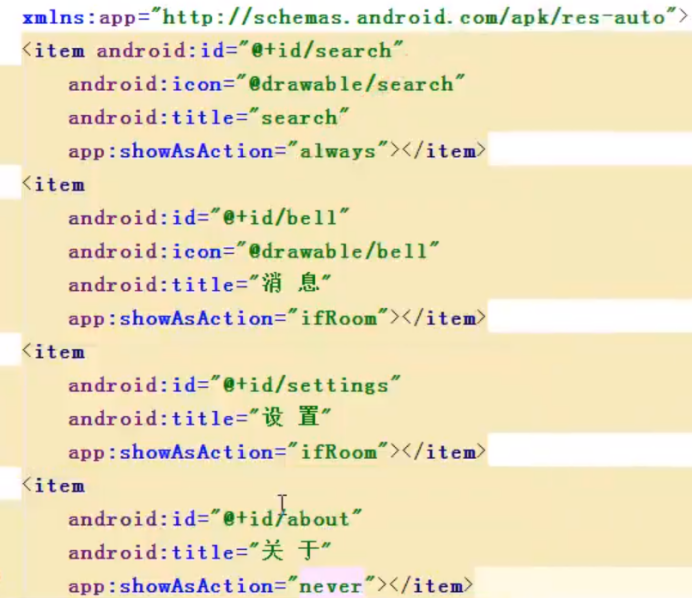
解析菜单:
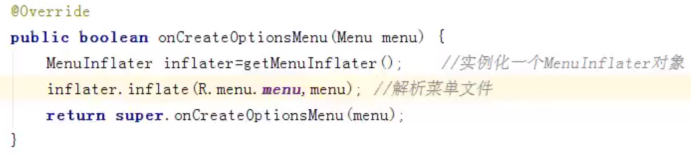
43、Action View就是在bar中添加组件,在定义菜单时通过activityViewClass类实现
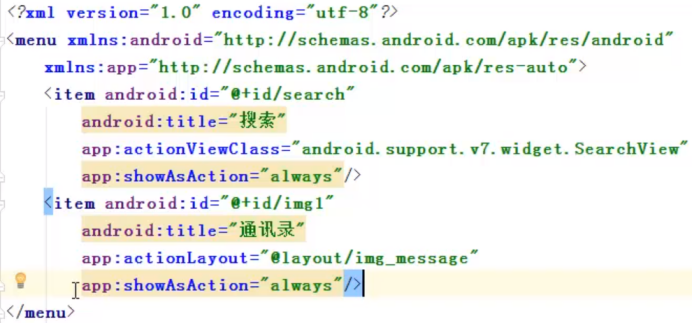
隐藏bar的标题栏:

44、Action Bar和Tab导航;
,
先创建需要的fragment,然后设置监听类:

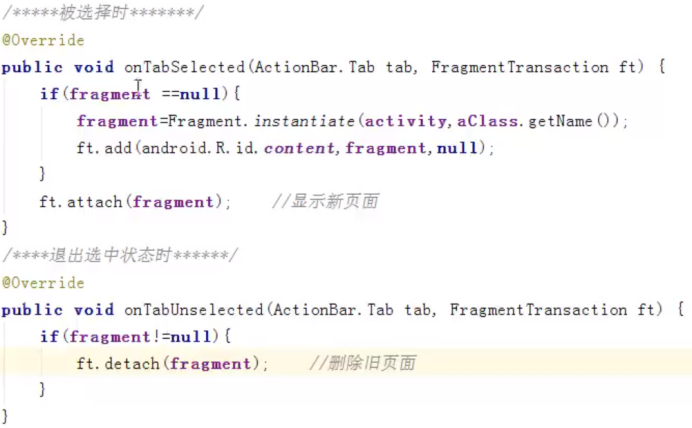
设置bar为选项卡模式并添加监听器:
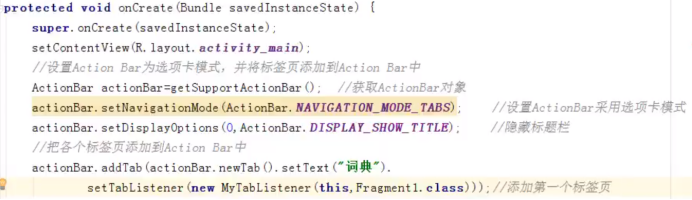
45、实现层级式导航,也就是在actionbar中添加返回上一级的返回图标,在子activity中获 取父activity(在XML配置文件中配置父activity),判断是否为空,若否则添加图标, 为图标绑定事件。
(1) 配置父activity:
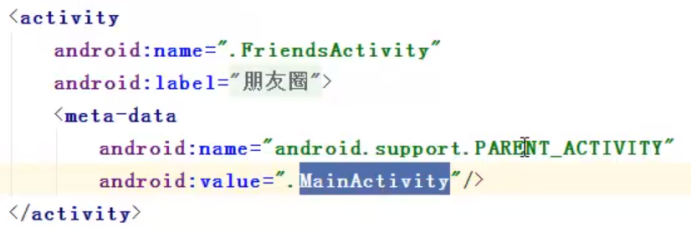
(2) 编写子activity:
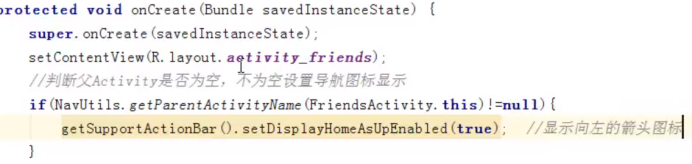
46、Toast消息提示框,没有控制按钮,不会获得焦点,过一会主动消失。先创建Toast对象, 或者用Toast.makeText()方法,然后设置样式,最后调用show()方法,

47、AlertDialog对话框,
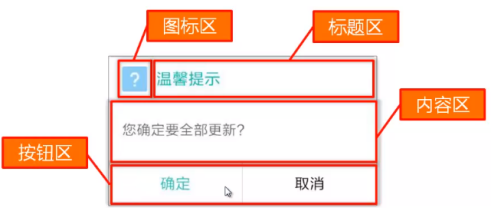
(1) 有取消或确定按钮的普通对话框:先实例化AlertDialog对象,然后添加组件,最后 show():
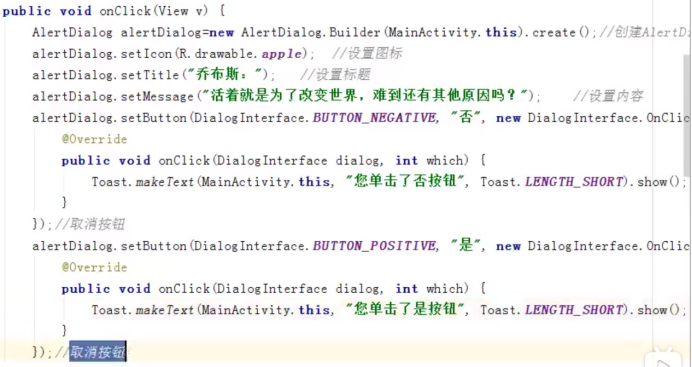
(2) 带列表的对话框:先实例化选项的数组,实例化AlertDialog.Builder对象,设置组件, show()
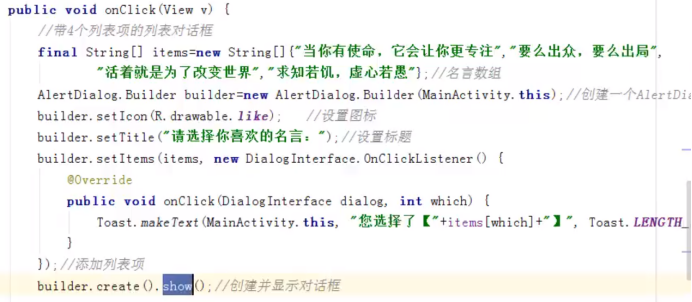
(3) 带单选列表项的对话框:先实例化选线数组,实例化AlertDialog.Builder对象,设置组 件,show(),
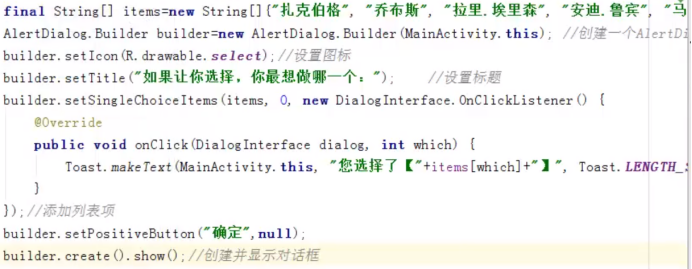
(4) 带多选按钮的对话框,先实例化Boolean数组设置选项的默认选中状态,之后实例 化选项字符串数组,实例化AlertDialog.Builder对象,设置组 件,show(),
48、Shared Preferences存储,是android提供的最简单的方式对数据进行永久保存,文件格 式是XML文件,保存在data-data-<包名>-shared_prefs下,
存储步骤:
(1) 获取SharedPreferences对象,两种方式:
①
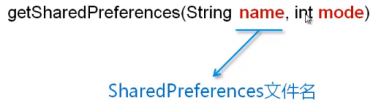
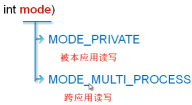
②
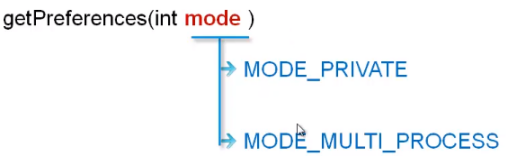
(2) 获得SharedPreferences.Editor子对象,用SharedPreferences的edit()实现
(3) 向SharedPreferences.Editor对象添加数据(putBoolean();putString();putInt()等等)
(4) 提交数据,用SharedPreferences.Editor对象的commit()方法,
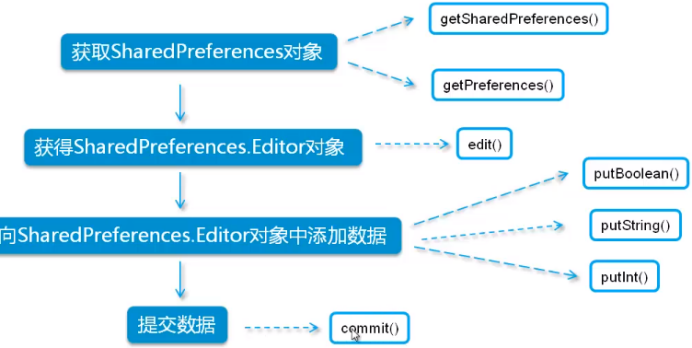
读取步骤:
(1) 获取SharedPreferences对象
(2) 用SharedPreferences类提供的getXXX()方法获取数据
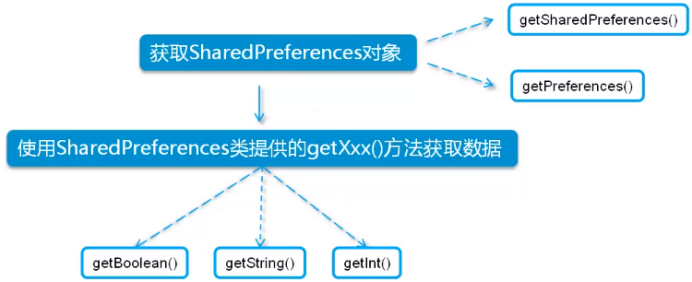



 浙公网安备 33010602011771号
浙公网安备 33010602011771号